
Es común que los administradores de red y los usuarios de computadoras hagan PING a un dispositivo para encontrar la dirección IP de un sitio web, un host o incluso un nombre de host. Pero, ¿y si la única información que tenía era una dirección MAC y necesitaba averiguar a quién pertenecía? Tal vez desee obtener más información basada en una dirección MAC que se ha enumerado en su enrutador o necesita saber quién ha estado accediendo a su red local.
Bueno, encontrar una dirección IP desde una dirección MAC es el tema que veremos en este artículo.
Dirección IP vs. dirección MAC
Profundicemos, echemos un vistazo a estos dos términos y discutamos qué son y por qué los necesitamos.
Definir dirección IP
Un protocolo de Internet o dirección IP es una etiqueta numérica o dirección asignada a cada dispositivo conectado a una red informática que utiliza IP (Protocolo de Internet) para la comunicación.
Una dirección IP sirve para dos propósitos principales: para la identificación de la interfaz de host o de red y el direccionamiento de ubicación de un dispositivo conectado. Esta dirección se puede asignar manualmente configurando un dispositivo para guardar una Dirección IP estática, o automáticamente mediante un servidor DHCP (Servidor de Protocolo de Configuración Dinámica de Host) que asigna una Dirección IP Dinámica.
Una dirección IP puede ser en el formato de xxx.xxx.xxx.xxx (IP V4) o abcd:efgh:ijkl:mnop:qrst:uvwx:yzab:cdef IP (V6). También es siempre único: no hay dos dispositivos en la misma subred que puedan tener la misma dirección IP. Si lo hacen, causará un conflicto de direcciones IP.
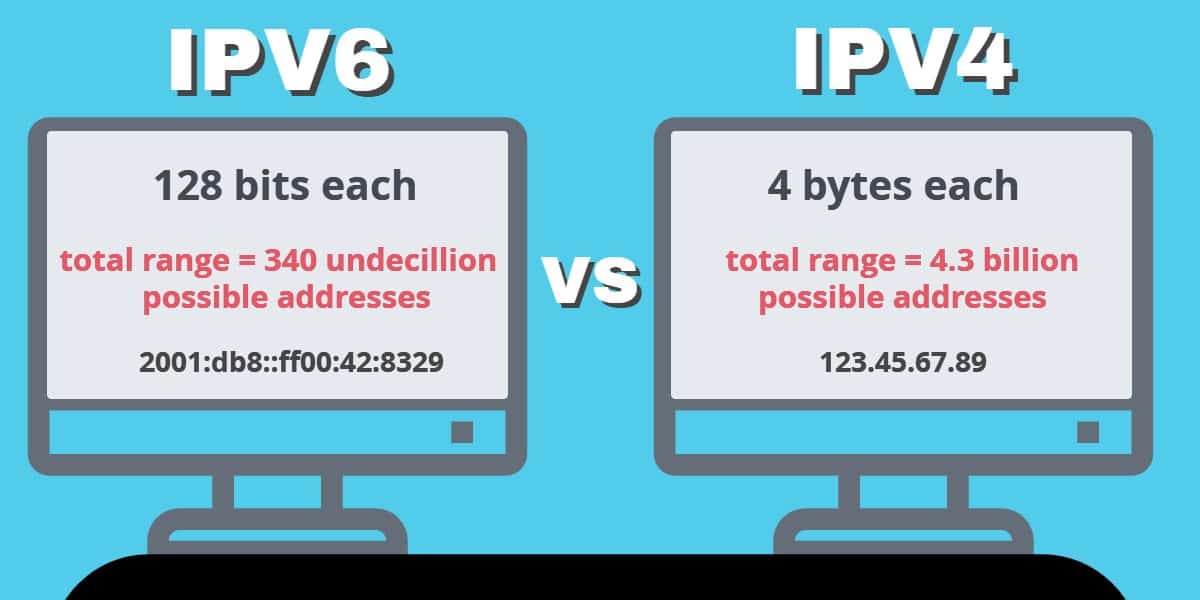
Definir dirección MAC
Una dirección MAC o de Control de Acceso a medios también es una dirección asignada de forma exclusiva. Al igual que una dirección IP, una dirección MAC también sirve como identificador para cada dispositivo. Pero, en este caso, la dirección se asigna al hardware que se utiliza para hacer posible la conexión. En el caso de una computadora de escritorio o portátil, este hardware es la Tarjeta de Interfaz de Red (NIC).
Las direcciones MAC se escriben en el formato» AA:BB:CC:DD:DD:FF». Los tres primeros números (es decir, AA: BB: CC) se utilizan para identificar al fabricante de un NIC y se conocen como Identificador Único de la Organización (OUI). El OUI es seguido por un identificador único, ya que aquí tampoco puede haber dos dispositivos con la misma dirección MAC.
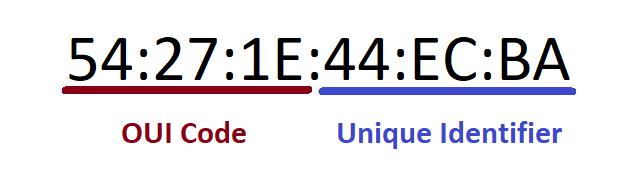
En la imagen de arriba, podemos ver que una dirección MAC es un número hexadecimal. La NIC convierte este número hexadecimal de la dirección MAC en números binarios antes de procesarlo y usarlo en la red.
Por lo tanto, ahora podemos decir que una dirección MAC es un número de identificación de hardware único que se asigna a una tarjeta NIC, mientras que una dirección IP es una dirección que le ayuda a identificar una conexión de red que conduce a la tarjeta NIC y, desde allí, a la máquina host.
Finalmente, debemos recordar que los dispositivos conectados pueden tener dos direcciones IP cada uno:
Una dirección IP privada o interna: esto se usa en una Red de Área Local (LAN) y para conectividad y mensajería dentro de una red interna. Los rangos se explica mejor en la siguiente tabla:
| Prefijo | IP De… | IP Para… | No Total. de Direcciones |
|---|---|---|---|
| 10.0.0.0/8 | 10.0.0.0 | 10.255.255.255 | 16,777,216 |
| 172.16.0.0/12 | 172.16.0.0 | 172.31.255.255 | 1,048,576 |
| 192.168.0.0/16 | 192.168.0.0 | 192.168.255.255 | 65,536 |
Estas direcciones (y, por lo tanto, los dispositivos) no son accesibles globalmente, y no se puede buscar ni acceder a ellas desde fuera de la LAN. Además, no son necesariamente identificadores únicos: una IP privada se puede usar en dos subredes de red diferentes.
Una dirección IP pública o externa: esta dirección se utiliza para conectarse a Internet, para una presencia global en línea.
El rango de IP para estas direcciones es de 0.0.0.0 a 255.255.255.255 – toda la gama (con la excepción de las direcciones IP privadas y algunas IP no utilizables o reservadas, por supuesto).
Los dispositivos y hosts con IP públicas o externas son accesibles globalmente y se puede llegar a ellos desde fuera de la red en la que se encuentran. Las direcciones son únicas en Internet e incluso se pueden usar para determinar la ubicación de un dispositivo porque la Autoridad de Números Asignados de Internet (IANA, por sus siglas en inglés) y sus agencias subsidiarias regionales, que incluyen AFRINIC (África), ARIN (Estados Unidos, Canadá y algunas naciones del Caribe), APNIC (Extremo Oriente y Australia), LACNIC (México, América Central y América del Sur) y RIPE NCC (Europa, Medio Oriente y Asia Central), asignan a cada país una gama de direcciones. Esto hace que sea fácil averiguar desde dónde se conecta un usuario.
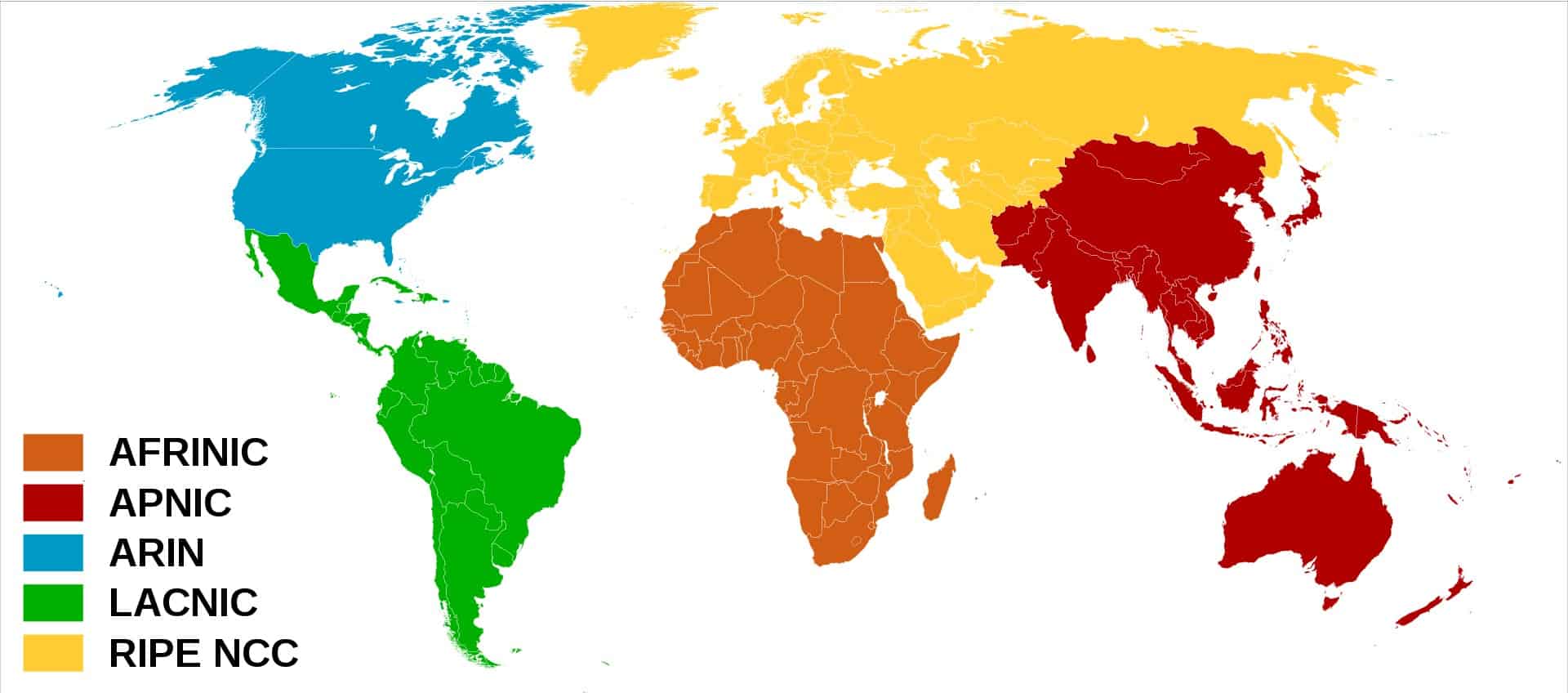
Ok; pero ¿por qué necesitamos una dirección IP y una dirección MAC?
Esta es una pregunta válida teniendo en cuenta el hecho de que cada dirección identifica de forma única un host o dispositivo. Pero, tenga en cuenta el hecho de que, aunque TCP/IP, que utiliza el protocolo IP, sigue siendo la comunicación más popular (de hecho, se puede decir que es la más dominante ya que Internet lo usa), no es el ÚNICO protocolo de transporte.
Por ejemplo, IPX / SPX (Intercambio de Paquetes de Red Interna/Intercambio de Paquetes Secuenciados) se dirige a cada equipo utilizando la dirección MAC (y alguna información adicional). Esto hace necesario un sistema alternativo de direccionamiento de dispositivos.
Cómo encontrar sus propias direcciones IP y MAC
Ahora veremos cómo puede encontrar las direcciones IP y MAC de su máquina u otra que esté conectada a la red.
Sistemas Windows
- Ir al INICIO ->
- Escriba «CMD» o «Comando» para acceder a la aplicación del símbolo del sistema.
- Cuando aparezca el acceso directo del símbolo del sistema, haga clic con el botón derecho en él y seleccione «Ejecutar como administrador».
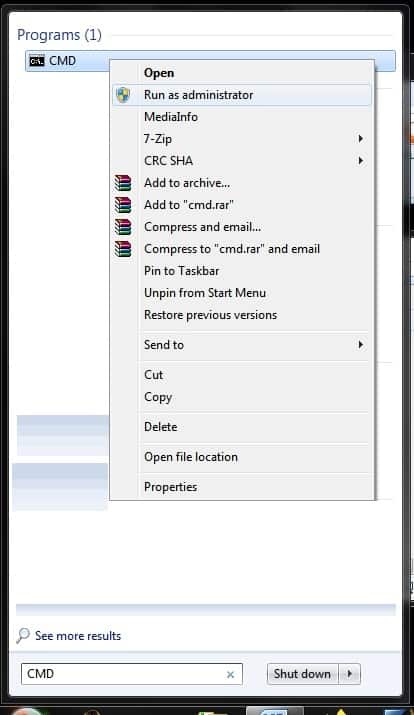
4. En la CLI del símbolo del sistema, escriba «IPConfig / all» y debería ver algo similar a:
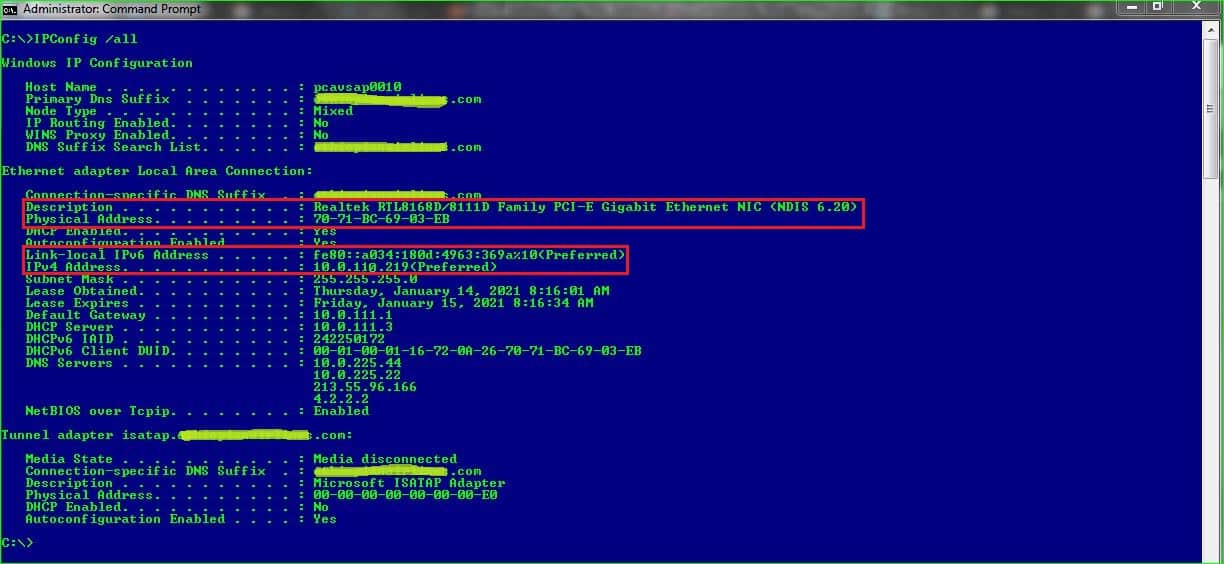
En esta captura de pantalla, la dirección física es la dirección MAC 70-71-BC-69-03-EB.
Por cierto, las direcciones IP (en dos formatos de protocolo IP) son: 10.0.110.219 (IPv4) y fe80::a034:180d:4963:369a%10 (IPv6).
Sistemas Linux
Hay varias formas de mostrar su dirección IP desde su CLI de Linux. Las tres mejores formas son usar los comandos:
- dirección ip
- ifconfig-a
- nombre de host-i
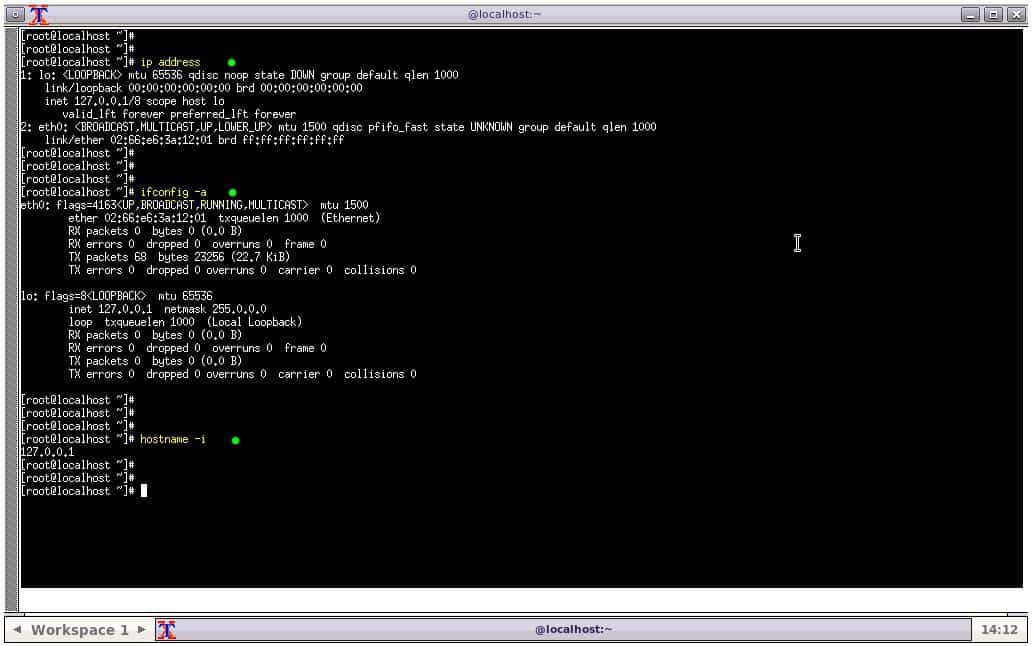
Como se puede ver en la imagen de arriba, los tres comandos muestran salidas diferentes. El primer comando – dirección ip – es el más informativo. Además, también se puede usar para obtener información más detallada añadiendo algunos argumentos. Solo eche un vistazo a la ayuda para hacerse una idea de los parámetros que puede usar:
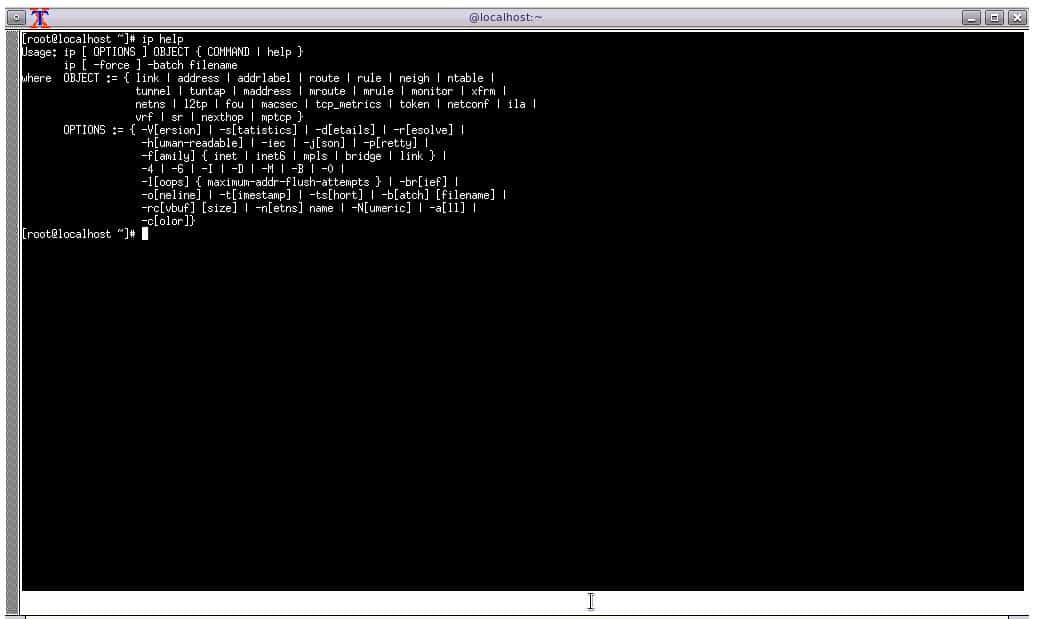
Agregar estos argumentos al comando ip da como resultado detalles y otorga control de acceso (así como capacidades de configuración) de rutas, dispositivos vecinos e incluso la red, por ejemplo.
Nota: la captura de pantalla se tomó de un emulador (de ahí la dirección IP 127.0.0.1, la dirección predeterminada para el tráfico de bucle invertido IPv4) y su salida probablemente variará de la captura de pantalla.
Sistemas macOS
En un dispositivo macOS:
- Abra Preferencias del sistema, haciendo clic en el menú desplegable Logotipo de Apple.
- Vaya a Internet & Inalámbrico.
- Haga clic en
- Elija el dispositivo de conexión, Wi-Fi o Ethernet, que es verde (indica una conexión en vivo).
- Cuando se selecciona, debe decir Conectado y mostrarle la dirección IP en el lado derecho.
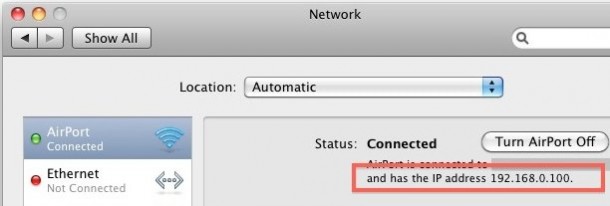
Fuente de la imagen: OSXDaily.
Un poco más abajo, y a la derecha, podrá ver el botón de Opciones. Haga clic en él y podrá ver más información, incluida la dirección MAC del dispositivo.
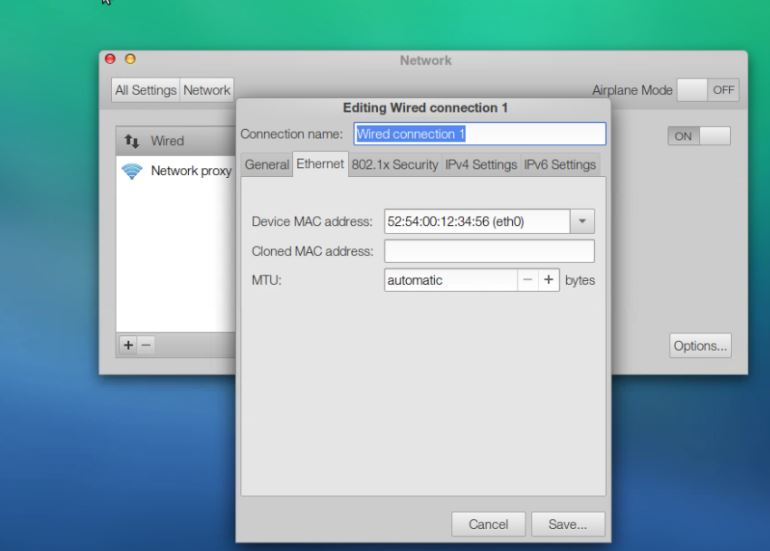
Si es un usuario más técnico, puede optar por ejecutar Terminal para averiguar su dirección IP (local) utilizando el comando «ipconfig getifaddr en0».
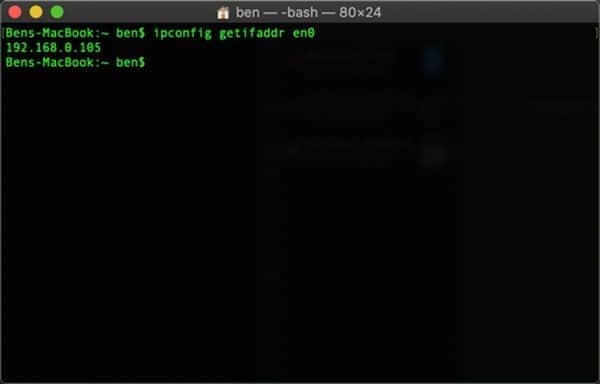
Fuente de la imagen: Ordenador Tridev.
Finalmente, no debemos olvidar que los comandos de Linux también funcionan en macOS:
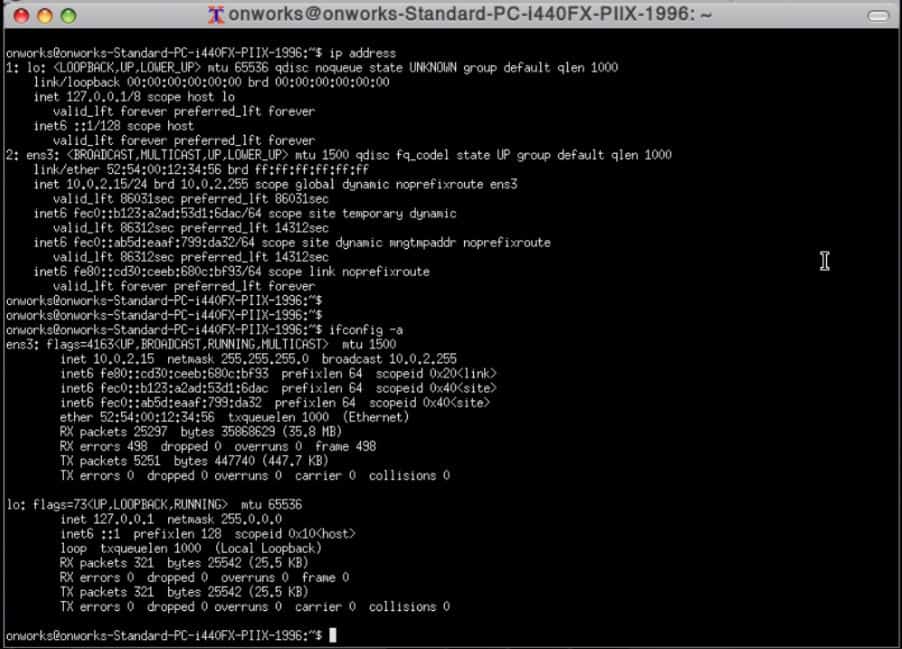
Nota: aquí también, hemos utilizado un emulador y los resultados pueden verse diferentes en su pantalla.
Cómo encontrar direcciones MAC en una red
A continuación, veamos cómo podemos encontrar las direcciones MAC de los dispositivos en un segmento de una red. El protocolo que utilizaremos es el Protocolo de Resolución de Direcciones o ARP.
Este protocolo ayuda a los enrutadores al traducir direcciones IP a direcciones MAC (o viceversa) para facilitar la entrega de paquetes de datos al host correcto. El resultado se muestra en una tabla que le permite identificar fácilmente qué dirección IP pertenece a qué dirección MAC.
Desde la línea de comandos, en cualquier sistema operativo, puede usar el comando» arp –a » para enumerar las direcciones MAC en su segmento de red. Así es como se verá en una máquina con Windows:
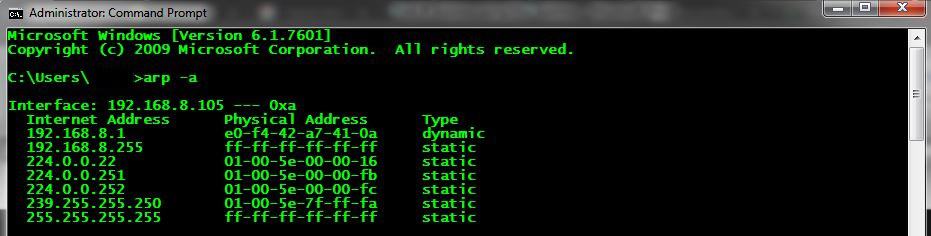
Para ver cuál es el comando arp, puede ejecutar el comando «arp/?»para invocar la función de ayuda.
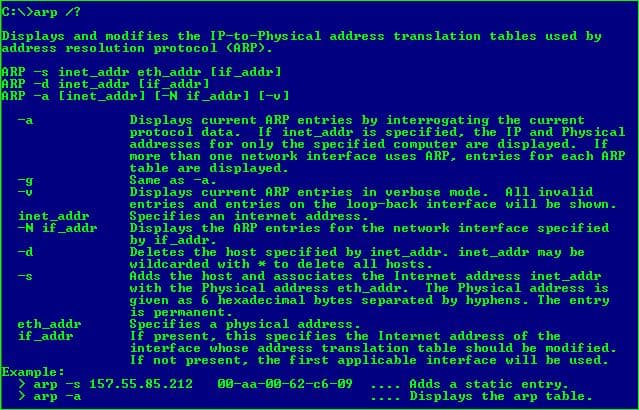
Pasando a un emulador de Linux, se vería así:
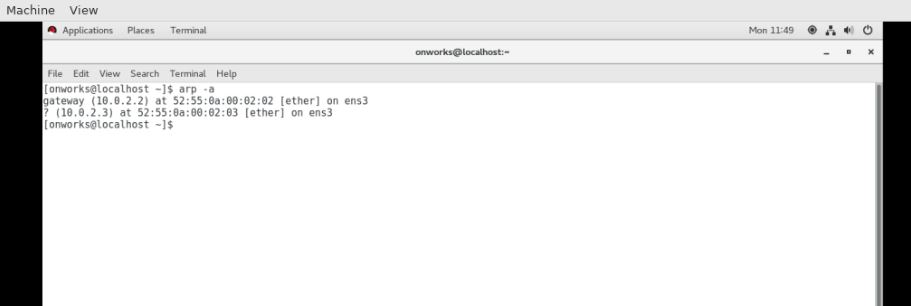
Y, finalmente, en una CLI de macOS, el resultado se vería así:
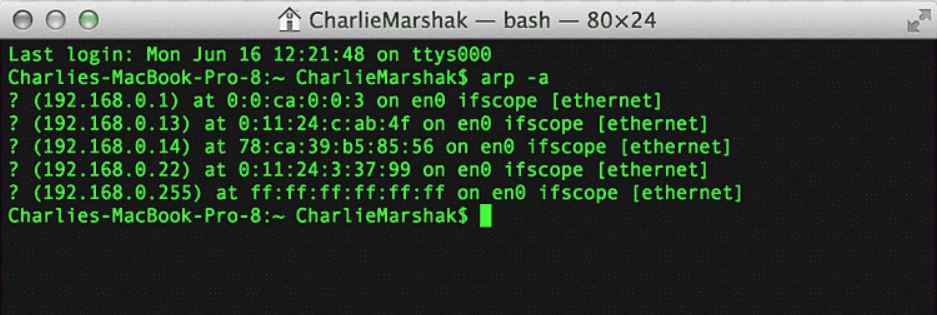
Recuerde, aunque acabamos de ver que podemos encontrar las direcciones MAC usando el comando arp, como usuarios de red, solo podemos ver las direcciones de los dispositivos que están en la misma subred en la que estamos. Los administradores, por otro lado, pueden tener a su disposición la información detallada de toda la red.
El Directorio activo de Windows (AD), por ejemplo, le proporciona la información de la dirección MAC de toda la red como ID únicos en su lista DHCP. Esta lista también proporciona las direcciones IP correspondientes.

Origen de la imagen: Tecnología de trastienda
Otros métodos utilizados para encontrar la dirección IP mediante la dirección MAC
Ok; hemos dedicado tiempo a investigar cómo puede encontrar la dirección IP y las direcciones MAC mediante comandos y, en algunos casos, funciones de herramientas administrativas como AD de Microsoft. Las desventajas aquí son que:
- Escribir manualmente los comandos de la CLI es una tarea demasiado tediosa para realizar en redes más grandes donde los conflictos y problemas ocurren con demasiada frecuencia.
- Esta es también la razón por la que el monitoreo permanente para dispositivos no autorizados estaría fuera de cuestión (a menos, por supuesto, que se adquiriera algún conocimiento técnico para ejecutar scripts que automatizaran las tareas de escaneo).
- El uso de herramientas empresariales como el ANUNCIO de Microsoft podría estar fuera del alcance de las empresas y los propietarios de redes con presupuestos más pequeños; y además, no tendría sentido para ellos invertir en ellos en absoluto, ya que el ROI no valdría la pena.
Las mejores herramientas de resolución de dirección IP a dirección MAC (o viceversa) serían, por lo tanto, herramientas de monitoreo de red gratuitas que pueden realizar estas tareas sin la necesidad de intervención humana.
Echemos un vistazo a cuatro de estas herramientas.
Escáner de IP de Spiceworks
Para las empresas que tienen una topología de sistema operativo mixto, tiene sentido usar el escáner de IP de Spiceworks, ya que puede buscar dispositivos que ejecuten Windows, Linux u OSX. También es eficiente porque, como herramienta en la nube que utiliza un agente pequeño para realizar el escaneo, no afecta el rendimiento de su red ni interfiere con la ejecución de los dispositivos a medida que se consultan.
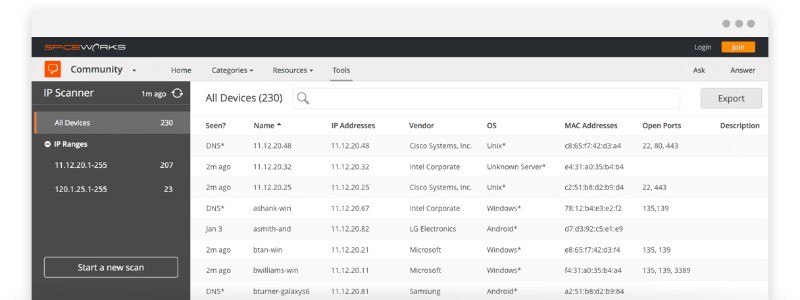
Algunas características importantes de IP Scanner incluyen:
- La herramienta enumera los detalles del dispositivo, como el nombre, el fabricante, la dirección IP, el sistema operativo, la dirección MAC e incluso detecta los puertos abiertos.
- Escanea su red local y devuelve una lista clasificable de los dispositivos que descubre.
- Los administradores pueden ver la última vez que se encuestó a un dispositivo para averiguar si está activo o inactivo.
- También pueden ver qué dispositivos funcionan con sistemas operativos heredados y usar la lista para campañas de actualización.
- De hecho, incluso pueden detectar puertos abiertos que ponen en riesgo los dispositivos.
Este es un práctico conjunto de herramientas por sí solo, pero hay muchas más soluciones de Spiceworks con las que se puede integrar para una mayor eficacia en la administración de redes.
Pros:
- El agente se puede instalar en Windows, Linux o Mac
- Herramienta ideal para monitoreo a más largo plazo
- La gran interfaz hace que sea fácil ver todos los puertos, servicios y su estado actual
Contras:
- No funciona sin conexión, pero es ideal para un monitoreo simple basado en la web
Puede comenzar a usar SpiceWorks IP Scanner registrándose de forma GRATUITA.
Eusing Free IP Scanner
Esta herramienta es para administradores que eligen usar solo computadoras con Windows. Es una herramienta pequeña (433 KB) pero ingeniosa para ejecutar y escanear rápidamente todos los dispositivos que están en una red.
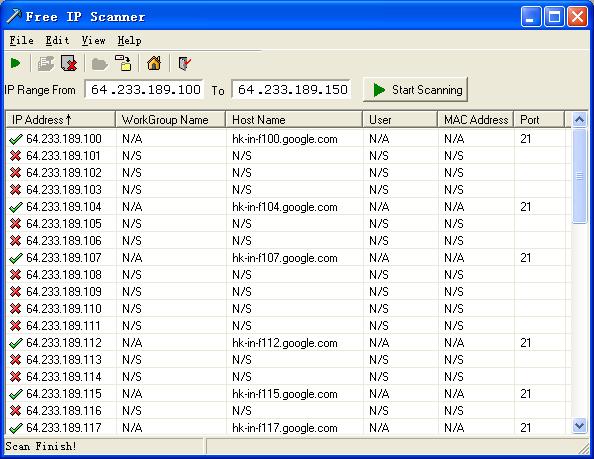
Además de ser pequeño y tener una huella digital casi nula, el escáner de IP gratuito de Eusing proporciona a los administradores la información exacta que necesitan y la muestra en una tabla detallada y sin sentido. La información incluye:
- Un informe que muestra todos los dispositivos conectados a la red, con sus direcciones IP, direcciones MAC, nombres de usuario y cualquier puerto abierto.
- La capacidad de limitar los escaneos mediante el uso de límites de direcciones IP.
- Utiliza escaneo multihilo que le permite escanear cientos de computadoras en redes grandes en cuestión de segundos.
- Alternativamente, los administradores pueden cargar direcciones IP como listas de archivos de texto para un análisis personalizado.
- Los resultados del análisis también se pueden exportar a archivos de texto para su custodia o acceso posterior.
Los usuarios de este escáner IP gratuito apreciarán el hecho de que es una herramienta que se creó para el propósito preciso del que recibió su nombre y es fácil de usar y extraer información.
Pros:
- Aplicación ligera: ideal para máquinas heredadas
- Proporciona información simple sobre rangos de direcciones, nombres de host, puertos y usuario
- Permite a los usuarios limitar su rango de escaneo
Contras:
- Más adecuado para ensayos cortos, no aplicable para el seguimiento a largo plazo
Descargue su copia de Eusing IP Scanner de FORMA GRATUITA.
ManageEngine OpUtils
OpUtils de ManageEngine nos llega de Zoho, una empresa conocida por sus suites de software de oficina y negocios en línea. Con OpUtils también, ha continuado manteniendo esta tradición y ha entregado una herramienta de alta calidad que ofrece un rendimiento superior.
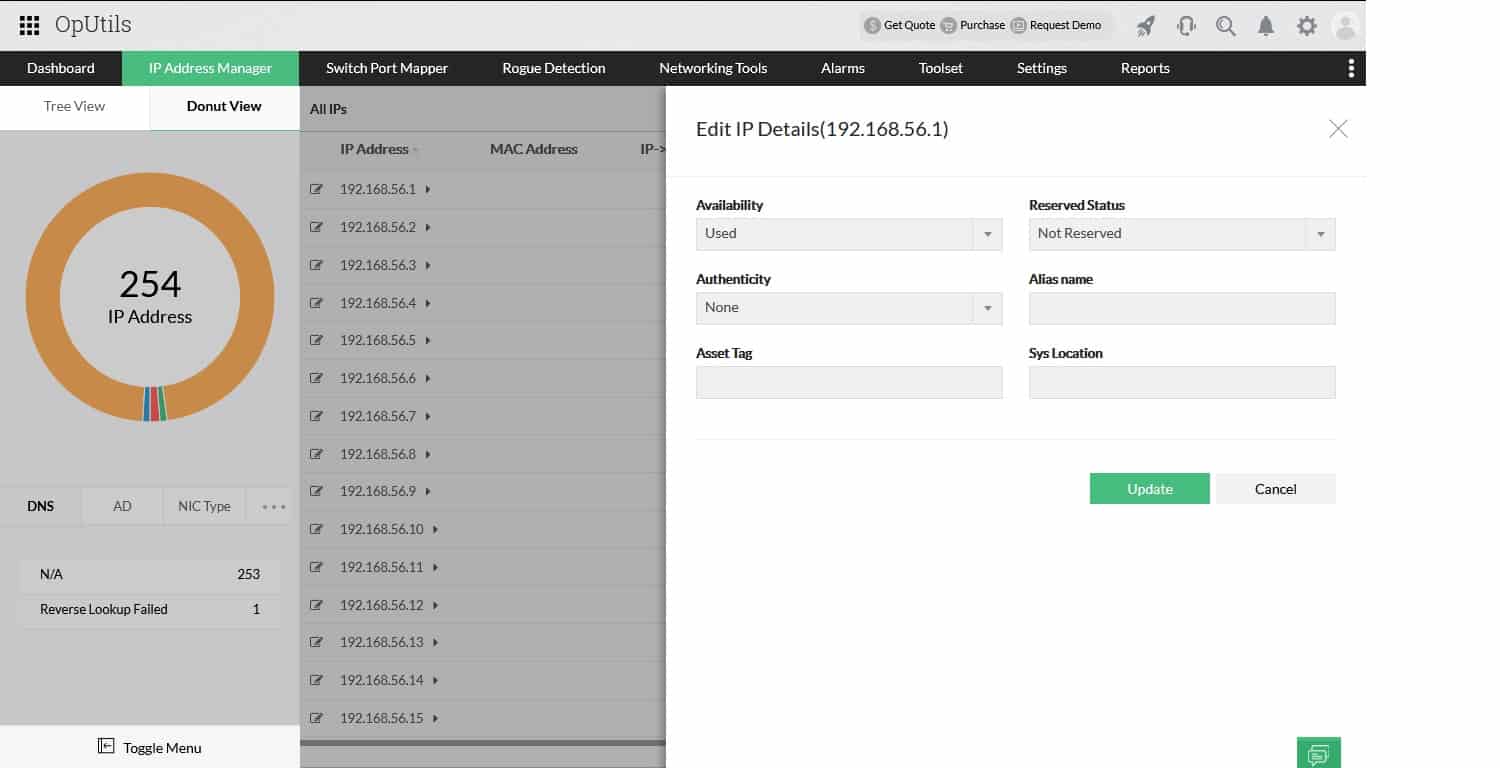
OpUtils es una herramienta de» administración de direcciones IP y puertos de conmutación » que es fácil de instalar y usar. También hay versiones de Windows y Linux para descargar y también vienen con las opciones de base de datos para PostgreSQL o Microsoft SQL Server en la parte posterior.
Esta es una herramienta con una interfaz de navegador que facilita la configuración y ejecución sin sobrecargar una red ni acaparar otros recursos.
Entre sus muchas otras características, OpUtils ofrece:
- Escanee su red (o una subred) y enumere las direcciones IP y MAC; averigüe cuáles ha utilizado y cuáles transitorias.
- Los administradores pueden usar esta herramienta para resolver y emparejar direcciones DNS y MAC para un rango de direcciones IP.
- Se puede usar para prohibir direcciones IP (o MAC)» pícaras», que se pueden cargar a través de listas de archivos txt, por ejemplo.
- Se incluyen conjuntos de herramientas CISCO y SNMP para ayudar con la administración, configuración y diagnóstico de la red.
- Acceso a las herramientas de comando de red ping, traceroute, ping proxy y ping SNMP para verificar si los dispositivos están en línea y, si lo están, para recopilar información como nombres DNS, ubicaciones y descripciones del sistema.
Con esta herramienta en la mano, los administradores no solo pueden resolver (ida y vuelta) entre sus direcciones MAC e IP, sino también tomar el control total de su red y dispositivos conectados. No hace falta decir que esta es una herramienta para empresas y administradores de redes más grandes.
Pros:
- Es compatible con la administración de IP y la supervisión de puertos de conmutador físico
- Ofrece herramientas integradas de solución de problemas para ayudar
- Es compatible con herramientas CISCO y SNMP para ayudar a configurar, administrar y diagnosticar problemas
Contras:
- Ofrece muchas funciones y opciones avanzadas, no adecuadas para redes domésticas pequeñas
Puede descargar su versión GRATUITA COMPLETA de ManageEngine OpUtils aquí (la herramienta vuelve a la versión gratuita después de 30 días).
¿Qué otra información puede obtener de una dirección MAC?
Ahora, algunos podrían preguntarse por qué tendrían que resolver una dirección MAC en una dirección IP. Bueno, aparte de encontrar la dirección IP de un dispositivo, hay más información que se puede extraer de una dirección MAC, que incluye:
- Red: una vez que se ha identificado la dirección IP, es fácil determinar la red a la que está conectada.
- Hostname-el uso del comando ping mostrará el nombre del dispositivo e información descriptiva más detallada.
- Fabricante: la mayoría de las NIC están «etiquetadas» por las empresas que las fabrican; esta información se puede usar para crear un perfil más claro del dispositivo conectado.
Finalmente, es importante saber que una dirección MAC no se puede propagar más allá de su red de área local. De hecho, el enrutador utiliza las direcciones MAC para identificar fácilmente los dispositivos que están conectados dentro de la red local.
Esto significa que si puede ver una dirección MAC en el enrutador (mediante el comando arp, por ejemplo) y se da cuenta de que no pertenece a uno de sus propios dispositivos, ¡existe la posibilidad de que tenga un dispositivo rouge conectado directamente a su red!
Alternativamente, puede revertir esta teoría y considerar el hecho de que, como su dirección MAC está registrada en un enrutador (que también la asigna a una dirección IP), la información se puede usar para rastrear su actividad en línea. Esto se puede evitar con la ayuda de un servidor VPN o proxy, especialmente cuando necesita garantizar su privacidad.